ある日突然、スマホやタブレットのモバイル通信ができなくなったら、どうしますか?

スマホが無かった頃ってどうだったっけ?・・それよりもっと前、ケータイも無かった時代があったよね・・?

現実逃避してる?
ついこの前そんな事態に直面してしまったのですが、このまま使えなかったらどうしようと不安を抱えながら調べまくり、試してようやく解決したのは「SIMカードを柔らかい布で拭く」方法でした。
結果として使えるようになったので不安も杞憂に終わったのですが、今後の参考としてメモしておこうと思います。
※引用や用語等含め、iOSをメインとした内容になっています。
試すことの一覧
自分が試していない方法も含め、試す順番でまとめるとこんな感じ。

身近にWi-fi環境を持っておくと上記のことを調べながらできるので、自宅にWi-fi環境がない場合は検討してみるのもいいかも。

リモートワークなど、自宅にネット環境があると仕事などの選択肢が広がるしね。
試したこと
その1・通信障害かどうか調べる

ある日、自宅でiPadをモバイルデータ通信をONにして使おうとしたのですが、つながりません。試しに自宅のWi-fiに接続してみると、ちゃんとネットにつながるという状態でした。
iPadが壊れているわけではなさそうだったので、まず通信障害が起こっているのか確認するために使ったのが、「Yahoo!リアルタイム検索」です。

ここでキャリア名や通信障害といったキーワードを検索すれば、同じような状況にある人がいるのかどうかがリアルタイムにわかります。
実際、以前にもモバイルデータ通信ができなかった際にここで調べて、同じ状況の人がたくさんいるのを確認できたことで、機器の不具合ではなかったことがわかって安堵したことがあります。

ついこの前も大規模な通信障害があったよね。

大手キャリアでも通信障害が起こることがあるので、この時もまずはそれを疑いました。
リアルタイム検索で調べてみたのですが、該当する内容のツイートが見つからず、通信障害を確認できませんでした。
そこで思い出したのが、ロックを解除する前の画面の左上に、数日前から『圏外』と表示されていて違和感を感じていたこと。
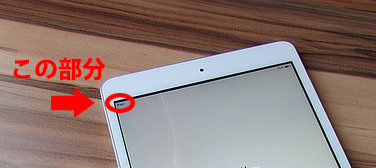
「前からこの表示ってあったっけ?」と疑問に思ったことがあったのですが、Wi-fi接続で使っていて問題なくネットにつながっていたので、そのまま忘れていました。
おそらくその表示が出た頃から、モバイルデータ通信が使えなくなっていたんじゃないかと思われます。
どうやら通信障害ではなく機器側の問題であることがわかったので、次の段階に進むことにしました。
その2・機内モードのON⇒OFFをしてみる
PCを立ち上げてネットで調べたところ、機内モードのON・OFFを繰り返すとつながるようになるという情報があったので、やってみました。
機内モードというのは、ONにするとBluetooth 以外の無線通信がすべて無効になるというものです。
OFFにしてONにすると通信のアンテナ?マークの部分が動いたのですがつながらず(アンテナ立たず)、3~4回繰り返したのですがやはりダメでした。
その3・電源OFF⇒ONする(再起動)
次に、電源をOFFにして再起動してみました。PCでもフリーズしたときなどに再起動することで戻ることがありますが、ネットで調べるとモバイルでも同様の効果を期待できそうだったので。
結果はまたもやダメで、モバイルデータ通信はつながらず・・・。
iPadをWi-Fiでしか使えなくなるのかな?などいろんなことがぐるぐると頭の中を駆け巡りつつ、次の作業に入りました。

このあたりで、気分的にかなり凹みつつありました。
その4・SIMカードの出し入れをしてみる

SIMカードというのは、スマホやタブレットでモバイル通信をする際に必要なICカードで、通信会社などと契約して使うものです。Wi-fi接続の場合はSIMカードがなくてもネットを使うことができますが、Wi-fiが使えないときはこのSIMカードが有効でないとネットにつながりません。
調べてみると、SIMカードを抜き差しすることでモバイルデータ通信が使えるようになることがあるようだったので、ピン(取り出しツール)でSIMカードを取り出す&入れるを何度か試してみました。
結果は、ダメでした。
その5・SIMカードを柔らかい布で拭いてみる
他に試せることはないか藁にもすがる思いで検索すると、SIMカード(金属面)をメガネ拭きなどの柔らかい布で拭くという方法があったので、もう一度SIMカードを出してメガネ拭きで拭いてみました。
拭いたあと差し込んで、モバイルデータ通信をON。すると・・・

モバイルデータ通信が復活しました!!!

立った立った!! クララアンテナが立った!!!

解決してよかった!!
SIMカードの表面にほこりがついていたのか、接触が悪くなっていたのかはわかりませんが、今回の場合はSIMカードを拭いて入れなおすことで、モバイルデータ通信が再びできるようになりました。
その他の方法

今回私は試していないのですが、ネットで検索した他の方法も調べてみました。
OSのアップデート
OSというのはコンピュータを動かすためのソフトウェアのことなのですが、スマホやタブレットの場合はiOS(iPhoneやiPadなど)や Androidといったものになります。
OSはバージョンの更新が度々ありますよね?
更新には前バージョンの不具合を解消する内容も含まれていたりするので、最新バージョンにアップデートすることで解決することもあるようです。
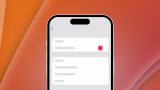
キャリア設定のアップデート
キャリア設定のアップデートは、契約している通信事業者がユーザーを対象として行うアップデートで、モバイルデータ通信などの設定内容を最新の状態にすることができます。
機種によって操作が違ったり、アップデートの内容やタイミングは通信事業者ごとにそれぞれ異なります。
ネットワーク設定のリセット
Wi-fiやネットワークの接続の不具合があった際に、関連する設定を一括でリセット(初期化)する方法です。(Androidにも同様の機能はあります。)
この方法を試すことで改善することがあるそうなのですが、Wi-fi接続のパスワードなども初期化によってリセットされてしまうので、再度設定する必要があります。
再設定に必要なパスワード等については、リセットする前に把握してメモなどしておきましょう。
モバイルデータ通信が圏外表示になった場合の各方法について、iOSはAppleのサイトに載っているので参考にしてください。
いろいろ試したけどダメだった場合
機器やSIMカードの物理的な不具合の可能性があるかもしれません。SIMカードについては、契約している通信事業者が交換や再発行などの対応を行っていると思いますので確認してみましょう。
機器(スマホやタブレット等)の不具合の場合は専門的な知識や技術がないと難しいので、メーカーや修理業者に相談してみましょう。
最後に
必要なツールがある日突然使えなくなると、本当に困りますし焦ってしまいます。
「ネット環境を失ってしまったら、その間に得ることができたはずの多くの機会やチャンスを失ってしまうんじゃないか?」という不安も覚えましたし、仕事でネット環境が必須のときや、転職や就職活動で企業からの連絡を待っているときなどに、そういう状況になってしまったら?・・と。
私も気分的に凹みながら作業したのですが、とても勉強になったのと同時に、ネット環境が今の生活に必須になっていることをつくづく思い知らされました。
機器のメンテナンスやデータのバックアップ、万が一の場合の手段の確保など、普段からのリスク管理を心がけていきたいですね。





コメント